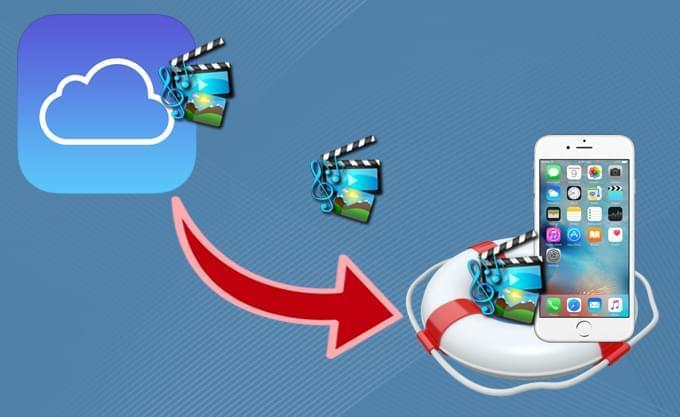
iPhoneを使用していれば、iCloudからiPhoneを復元しなければならないことがあるでしょう。iCloudにバックアップを保存していたとしても、正しい方法でなければiPhoneにたまったたくさんのデータやアプリを簡単に復元することは困難です。以下の手順に従えば、失ったデータをきちんと取り戻すことができます。
iCloudからiPhoneを簡単に復元する方法
方法1:iPhoneデータ復元ソフトを使用
iCloudバックアップからiPhoneを復元する方法はたくさんあります。その中でも、iPhoneデータ復元ソフトを使用する方法が最もおすすめです。このソフトは失くしてしまったデータだけを復元し、既存データの重複ファイルを作成しない素晴らしいソフトです。このソフトを使用すれば、iPhoneから削除してしまった写真、連絡先、SMS、カレンダーなどを復元することができます。またiTunesバックアップのノート、メモ、リマインダー、動画などを復元することも可能です。
使いやすさもまたこのソフトウェアの優れた点です。また最新バージョンでは、より総合的な機能をお楽しみいただけます。
- iOS機器、iCloudバックアップおよびiTunesバックアップ(暗号化されたものも含む)からデータを選択的にブラウズして復元
- WhatsApp、Instagram、Flickr、iPhoto、iMovie、Kindleといったアプリのデータを復元
以下の手順に従えば、その使い方がいかにシンプルか実感できるでしょう。
- PCにソフトをダウンロード、インストールし起動させます。「iCloudバックアップファイルから復元」モードを選択し、iCloudのIDおよびパスワードを入力します。
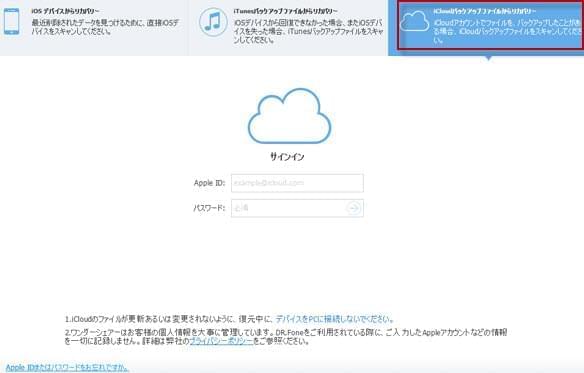
- しばらくすると、ログインしたiCloudアカウントに保存されているすべてのファイルが自動的に表示されます。復元したいファイルを選び、「ダウンロード」ボタンをクリックします。
- これで、画像、動画、ノートといったすべてのファイルをプレビューすることができます。復元したいアイテムを選んで「復元」をクリックすれば、復元は完了です。
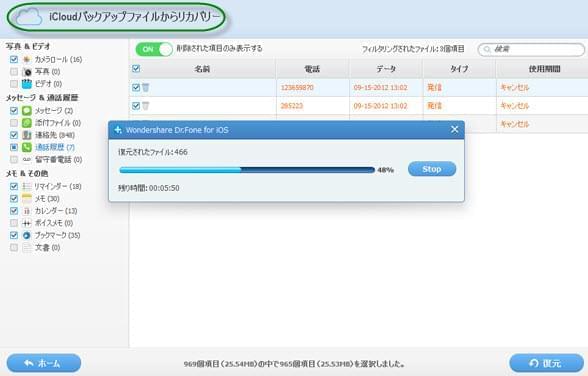
簡単ですね!このソフトウェアを使えば、たった3つのステップでiCloudからiPhoneを復元することができます。
方法2:別のソフトを使用しないでiCloudバックアップからiPhoneを復元
次に、別のツールを使用せず、直接iCloudからiPhoneデータを復元する便利な方法をご紹介しましょう。Appleサポートサイトに行けば、より詳しい説明が書かれています。
- iOSデバイスで、「設定」>「一般」>「ソフトウェアアップデート」を開きます。
- 次に、「設定」>「iCloud」>「ストレージとバックアップ」を開きます。
- 「設定」>「一般」>「リセット」を開き、「すべてのコンテンツと設定を消去」をタップします。
- 「設定アシスタント」で「デバイスを設定」を選択します。「バックアップから復元」をタップしたら、iCloudにサインインします。
- 「バックアップを選択」を選択し、iCloudで使用可能なバックアップのリストからひとつ選びます。
お分かりのように、iCloudからiPhone5sを復元する(そのほかのiPhoneモデルも含む)方法にはふたつありますが、それぞれの方法のメリットとデメリットにはどういったものがあるのでしょう。このふたつの方法を比較して、簡潔に結論づけてみます。iCloudからデータを復元するにはどちらの方法がより効果的なのでしょう。
iCloudバックアップを使用する場合、iPhone上のすべてのデータを復元することができますが、それ以前のコンテンツが削除されてしまいます。多くのiPhoneユーザーにとってこれは不便でしょう。iPhoneデータ復元ソフトを使用すれば、iCloudを効率的にiPhoneへ復元することができて、大変便利です。実際この復元ソフトは、どういうわけか多くのユーザーからiOSデバイスの「お医者さん」と呼ばれています。たくさんの機能がついたこのソフトは、iPhoneだけでなく、そのほか様々なデバイスからデータを復元することが可能です。
ぜひ一度試してみてください。iPhoneやそのほかのiOSデバイスからデータを失くしてしまう心配がなくなります。

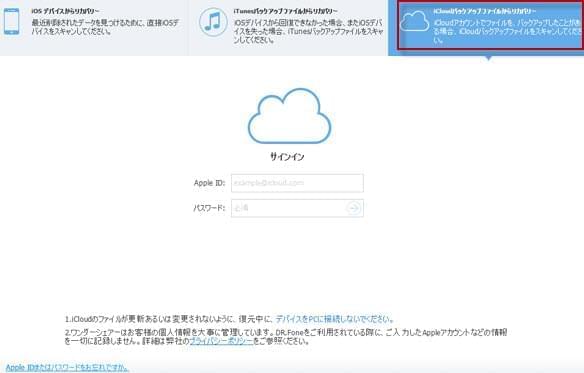

コメントを書く